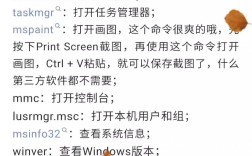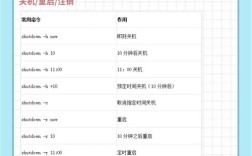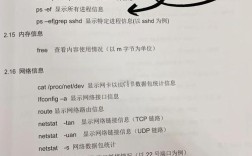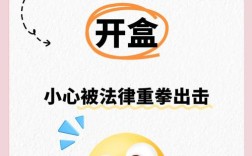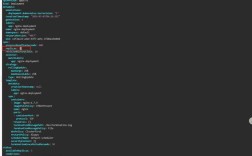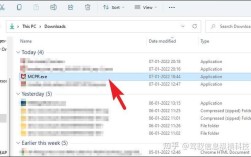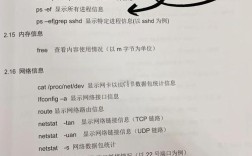在CAD软件中,三维倒角命令是用于对三维实体边角进行修饰的重要工具,能够通过在相邻面之间创建平坦的过渡区域,消除尖锐边角,改善模型的视觉效果和实用性,与二维倒角不同,三维倒角需要考虑实体的空间结构、边的类型以及倒角参数对整体模型的影响,因此掌握其操作方法和应用场景对提高建模效率至关重要。
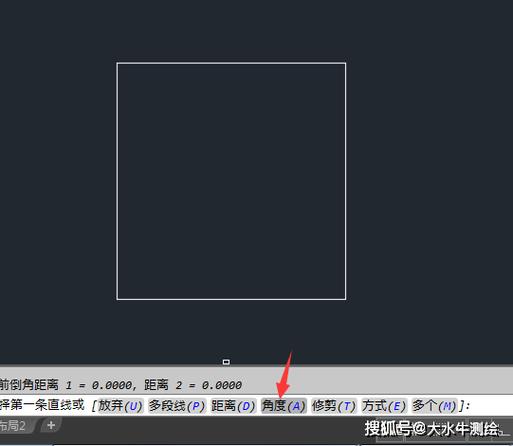
三维倒角命令的调用方式
在主流CAD软件(如AutoCAD、SolidWorks等)中,三维倒角命令的调用路径略有差异,但核心功能一致,以AutoCAD为例,用户可通过以下方式启动命令:
- 功能区:切换至“三维建模”选项卡,在“实体编辑”面板中点击“倒角”按钮;
- 命令行:直接输入CHAMFER并按回车键;
- 菜单栏:依次选择“修改”→“三维操作”→“倒角”。
调用命令后,系统会提示用户选择第一条边,此时需根据设计需求精准选取目标边,避免误操作。
三维倒角的核心参数设置
三维倒角的执行依赖于两个关键参数:倒角距离和倒角角度(部分软件支持“距离+距离”或“距离+角度”两种模式)。
- 倒角距离:指从选定边沿两个相邻面分别延伸的距离,若设置两个不同距离,将生成非对称倒角;若距离相等,则生成对称倒角,对一个长方体的上棱边进行倒角,若设置距离均为5mm,倒角后将形成边长为5mm的正方形截面过渡。
- 倒角角度:仅在“距离+角度”模式下生效,用于控制倒角面与其中一个参考面的夹角,适用于需要精确控制倾斜角度的场景,如机械零件中的装配导向角。
参数设置可通过命令行交互输入,或在弹出的“倒角”对话框中可视化调整,需注意,倒角距离不能大于相邻面的最小尺寸,否则可能导致模型自交或报错。
三维倒角的操作步骤
以AutoCAD为例,标准操作流程如下:
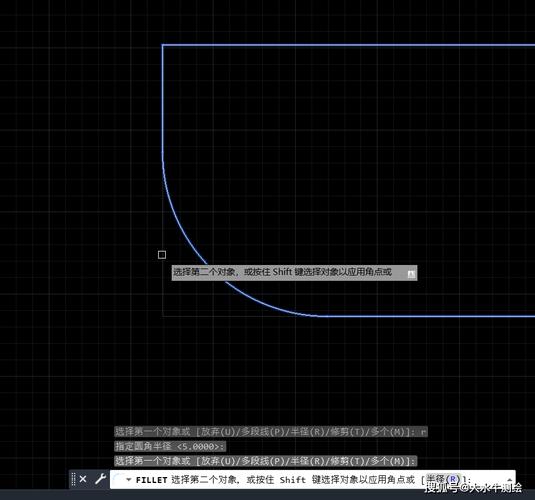
- 选择目标实体:通过单击或窗口选取需要倒角的三维模型;
- 指定倒角边:单击实体上的待倒角棱边,系统会高亮显示该边及其相邻面;
- 设置基面:默认情况下,第一个选择的面为基面,可通过“下一个”选项切换基面;
- 输入倒角参数:根据提示输入倒角距离(或距离+角度),确认参数后按回车键;
- 预览并确认:系统生成预览效果,用户可检查倒角是否符合设计要求,输入“Y”确认执行,或“N”重新参数。
对于复杂模型(如带有曲面或孔洞的实体),建议在倒角前通过“隔离”或“隐藏”功能简化显示,以提高选择精度。
三维倒角的常见问题与解决策略
-
倒角后模型异常:
- 现象:倒角后实体出现裂缝、重叠或无法生成。
- 原因:通常由倒角距离过大、边线不连续或模型拓扑错误导致。
- 解决:检查边的连续性,使用“检查”命令验证模型完整性,适当减小倒角距离或分段倒角。
-
倒角参数不生效:
- 现象:输入参数后倒角尺寸与预期不符。
- 原因:可能因基面选择错误或模型单位设置冲突。
- 解决:重新确认基面方向,检查单位一致性(如毫米与米的混用),必要时使用“列表”命令查看当前实体参数。
三维倒角的应用场景
三维倒角广泛应用于机械设计、产品外观造型及工程结构优化中:
- 机械零件:对轴类、盘类零件的边角进行倒角,可避免装配时的刮伤,并减少应力集中;
- 产品外观:在消费电子产品(如手机、家电)设计中,通过小距离倒角提升手握舒适度和美观度;
- 建筑建模:对墙体、楼梯的尖锐边缘进行倒角,模拟真实施工中的圆角处理。
三维倒角的优化技巧
- 分步倒角:对于相交边较多的模型,建议按优先级分步倒角,避免一次性处理多条边导致的参数冲突;
- 使用“并集”预处理:若多个实体需统一倒角,可先通过“并集”命令合并为单一实体,减少计算量;
- 参数化设计:在支持参数化的软件(如SolidWorks)中,可将倒角尺寸设置为驱动尺寸,便于后期修改。
相关问答FAQs
Q1:三维倒角与圆角命令有何区别?
A1:三维倒角(Chamfer)通过平面过渡连接相邻面,生成直线或斜线边,适用于需要明确角度或距离的场景(如导向面);而圆角(Fillet)通过曲面过渡生成圆弧边,主要用于应力分散或外观圆润化,倒角的参数控制更精确,圆角则更适合自然流畅的形态设计。
Q2:如何对三维曲面进行倒角?
A2:标准三维倒角命令仅适用于实体模型,若需对曲面倒角,需通过以下步骤:① 使用“曲面拉伸”或“曲面偏移”创建过渡面;② 通过“曲面修剪”或“圆角曲面”命令(如AutoCAD的FILLET曲面选项)实现圆角过渡;③ 或将曲面转换为实体(使用“加厚”命令),再执行实体倒角,部分高端软件(如Creo)提供专门的曲面倒角工具,可直接处理复杂曲面边角。